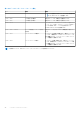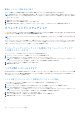Reference Guide
Table Of Contents
- 私とMy Dell Inspiron、Gシリーズ、XPS、Alienwareパソコン向け
- コンピュータのセットアップ
- コンピュータについて
- コンピュータの使用
- ポートとコネクタ
- ソフトウェアとアプリケーション
- オペレーティングシステムの復元
- トラブルシューティング
- BIOS
- 「困ったときは」と「Dellへのお問い合わせ」
- リファレンス
最後のシステムの復元を元に戻す
システムの復元により不具合が解決しなかった場合、最後に行ったシステムの復元を取り消すことが可能です。
メモ: 最後に行ったシステムの復元を取り消す前に、開いているファイルをすべて保存して閉じ、実行中のプログラムをすべ
て終了してください。システムの復元が完了するまで、いかなるファイルまたはプログラムも変更したり、開いたり、削除し
たりしないでください。
1. [開始]をクリックまたはタップします。
2. 検索ボックスにシステムの復元と入力し、Enter を押します。
3. [以前の復元を取り消す]をクリックまたはタップして、[次へ]をクリックまたはタップし、画面の指示に従います。
オペレーティングシステムディスク
注意: オペレーティングシステムディスクを使用してオペレーティングシステムを再インストールすると、すべてのデータおよ
びソフトウェアがお使いのコンピュータから完全に消去されます。
メモ: オペレーティングシステムディスクはオプションであり、出荷時にすべてのコンピュータに付属しているわけではありま
せん。
オペレーティング システム ディスクを使用して、お使いのコンピューターにオペレーティング システムをインストールまたは再イ
ンストールすることができます。オペレーティング システム ディスクを使用してオペレーティング システムを再インストールし
た後に、すべてのドライバとソフトウェアを再インストールする必要があります。
オペレーティングシステムディスクを使用してオペレーティングシステ
ムを再インストールする
オペレーティングシステムを再インストールするには、次の手順を実行します。
1. オペレーティングシステムディスクを挿入して、コンピュータを再起動します。
2. DELL のロゴが表示されたら、すぐに F12 を押してブート メニューにアクセスします。
メモ: キーを押すタイミングが遅れてオペレーティングシステムのロゴが表示されてしまったら、コンピュータがオペレーテ
ィングシステムをロードするのを待ち、その後コンピュータを再起動して操作をやり直します。
3. リストから CD/DVD ドライブを選択し、Enter を押します。
4. 画面の指示に従います。
システム再インストールメディア
Dell Backup and Recovery を使用して作成したシステム再インストール メディアで、お使いのコンピューターのデータ ファイルを維
持しながら、コンピューター購入時の動作状態にハード ドライブを戻すことができます。Dell Backup and Recovery を使用して、シ
ステム再インストールメディアを作成します。
システム再インストールメディアを使用したコンピュータの復元
システム再インストールメディアを使用してコンピュータを復元するには、次の手順を実行します。
1. コンピュータの電源を切ります。
2. システム リカバリ ディスクを光学ドライブに挿入するか、USB キーを接続してコンピューターの電源を入れます。
3. DELL のロゴが表示されたら、すぐに F12 を押してブート メニューにアクセスします。
メモ: キーを押すタイミングが遅れてオペレーティングシステムのロゴが表示されてしまったら、コンピュータがオペレーテ
ィングシステムをロードするのを待ち、その後コンピュータを再起動して操作をやり直します。
4. 復元に使用するメディアをハイライトして、Enter を押します。
5. プロンプトが表示されたら、任意のキーをすばやく押して起動デバイスから起動します。
6. 画面の指示に従ってリカバリ プロセスを完了します。
48 オペレーティングシステムの復元